编译安装libimobiledevice
Posted
tags:
篇首语:本文由小常识网(cha138.com)小编为大家整理,主要介绍了编译安装libimobiledevice相关的知识,希望对你有一定的参考价值。
参考技术A 确保你的开发环境满足Development Packages of:
libgnutls or openssl
libplist
libusbmuxd
Software:
usbmuxd
make
autoheader
automake
autoconf
libtool
pkg-config
gcc
Optional:
cython (Python bindings)
doxygen (Documentation)
git clone http://git.libimobiledevice.org/usbmuxd.git
To compile run:
./autogen.sh
make
sudo make install
详见 https://github.com/libimobiledevice/libimobiledevice
IOSlibimobiledevice常用命令
libimobiledevice 是一个跨平台的软件库,支持 iPhone®, iPod Touch®, iPad® and Apple TV® 等设备的通讯协议。
安装
命令:
brew install --HEAD libimobiledevice brew install --HEAD ideviceinstaller PS:需要加上 –HEAD 选项,如果不加,安装是老版本,不支持iOS10的手机,所以安装时,需要加上 –HEAD 选项
常用命令
1.查看当前连接的设备
idevice_id -l #显示当前所连接的设备[udid],包括 usb、WiFi 连接
2.安装应用
ideviceinstaller -u [udid] -i [xxx.ipa] #xxx.ipa:安装文件路径
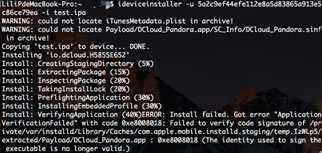
3.卸载应用
ideviceinstaller -u [udid] -U [bundleId] #bundleId:应用的包名

4.查看安装的三方包
ideviceinstaller -u [udid] -l # 指定设备,查看安装的第三方应用 ideviceinstaller -u [udid] -l -o list_user # 指定设备,查看安装的第三方应用 ideviceinstaller -u [udid] -l -o list_system # 指定设备,查看安装的系统应用 ideviceinstaller -u [udid] -l -o list_all # 指定设备,查看安装的系统应用和第三方应用
list_all内容=list_user+list_system

5.获取设备信息
ideviceinfo -u [udid] # 指定设备,获取设备信息 ideviceinfo -u [udid] -k DeviceName # 指定设备,获取设备名称:iPhone6s idevicename -u [udid] # 指定设备,获取设备名称:iPhone6s ideviceinfo -u [udid] -k ProductVersion # 指定设备,获取设备版本:10.3.1 ideviceinfo -u [udid] -k ProductType # 指定设备,获取设备类型:iPhone8,1 ideviceinfo -u [udid] -k ProductName # 指定设备,获取设备系统名称:iPhone OS
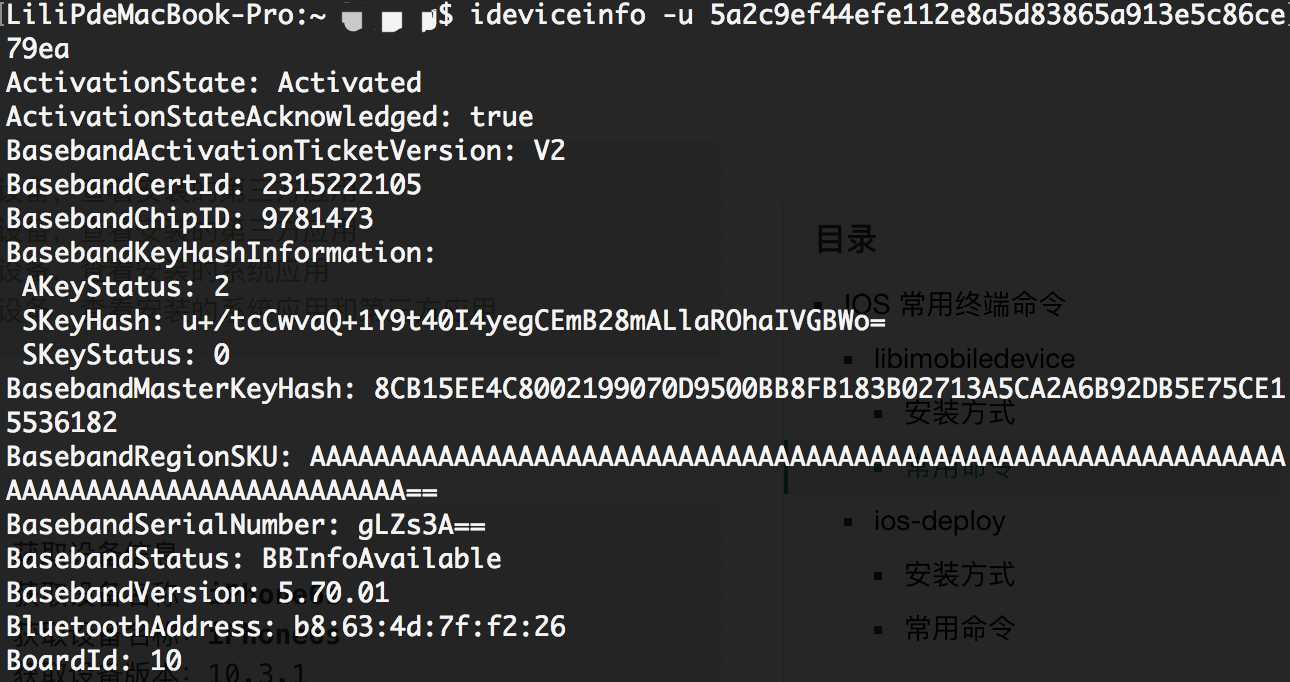
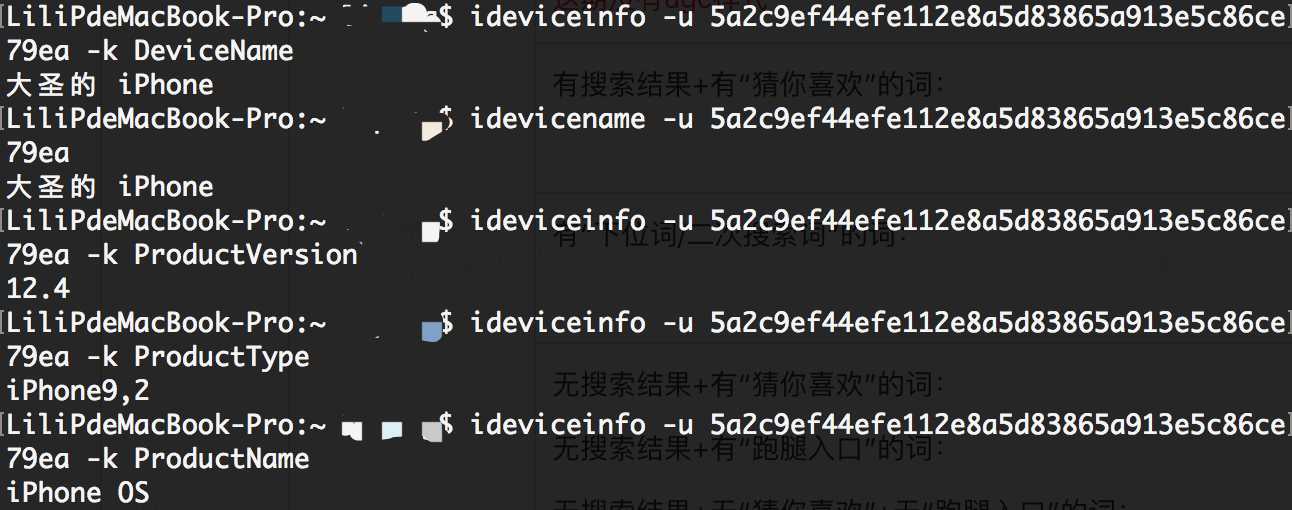
6.查看日志
idevicesyslog
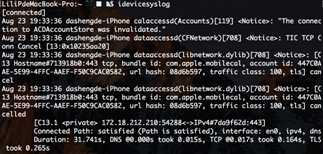
将log重定向到文件
idevicesyslog >log.log

查看日志
tail -f log.log|grep ‘time‘
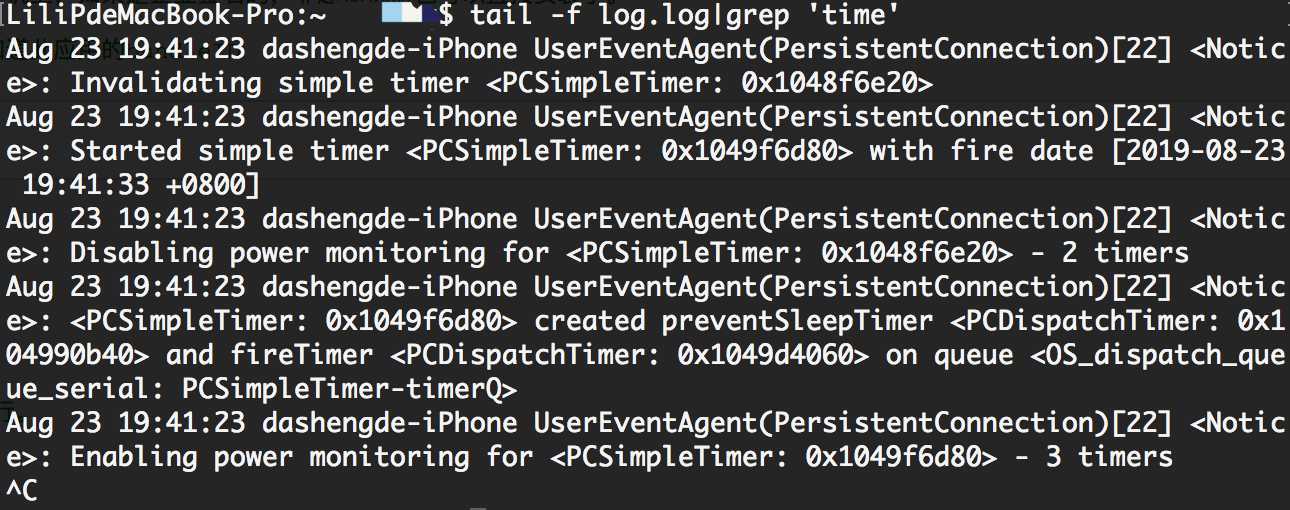
7.重启
idevicediagnostics restart
以上是关于编译安装libimobiledevice的主要内容,如果未能解决你的问题,请参考以下文章